Explore as novas funcionalidades das aplicações CAD do TopSolid 7.19.
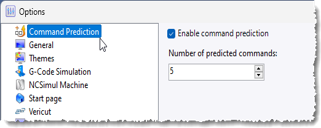
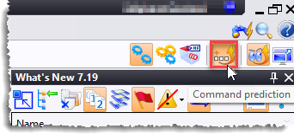
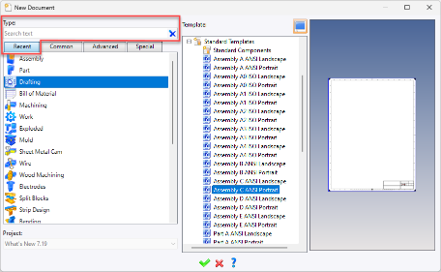
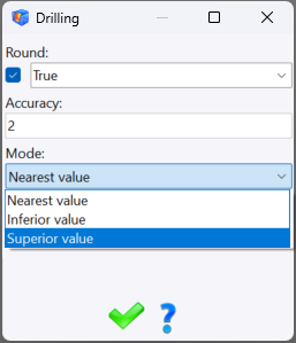
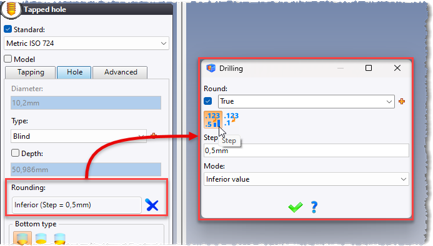
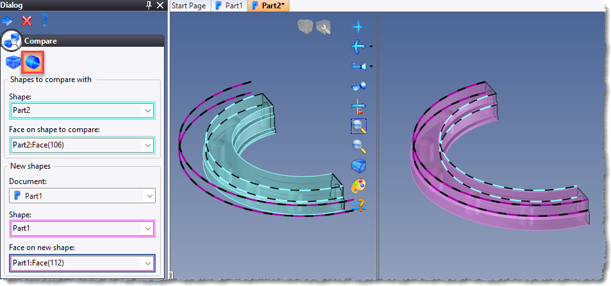

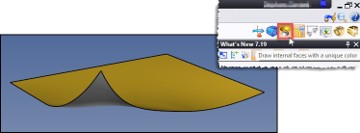
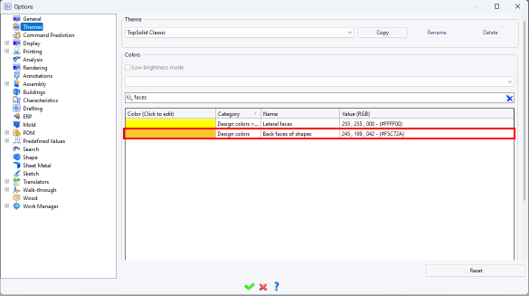
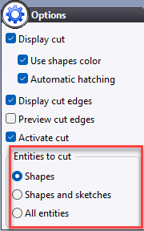
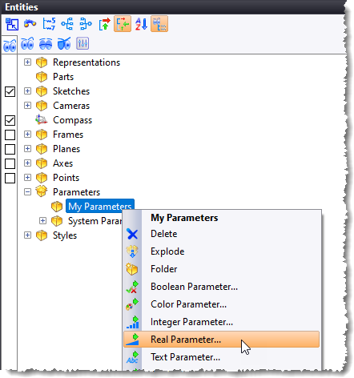

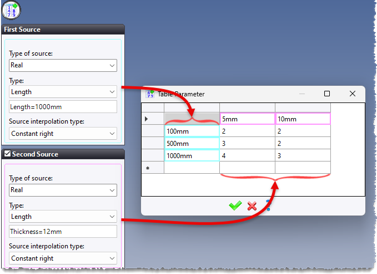
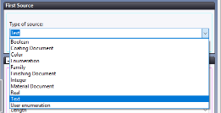
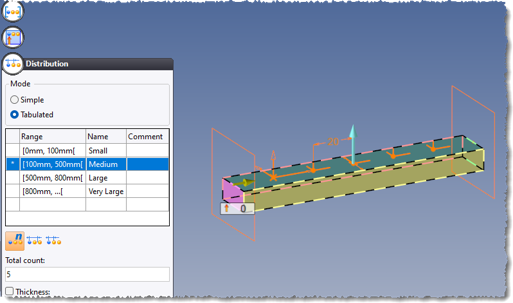
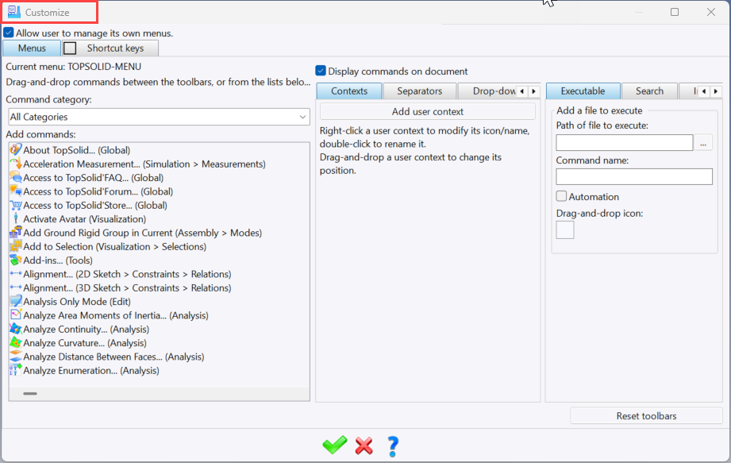
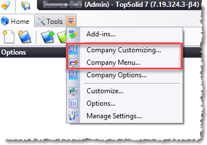
Explore as novas funcionalidades das aplicações CAD do TopSolid 7.19.
Explore as novas funcionalidades das aplicações CAD do TopSolid 7.19.

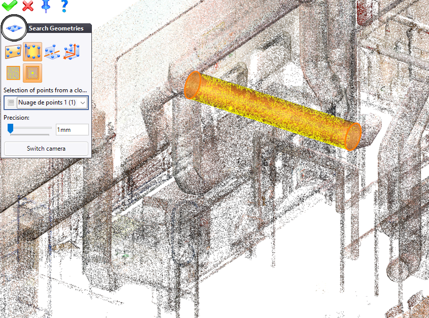
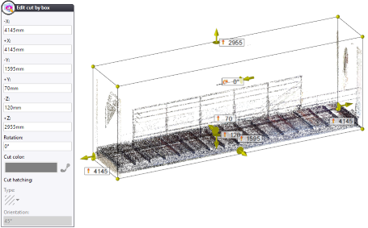
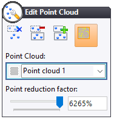
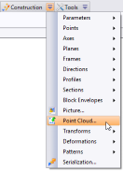

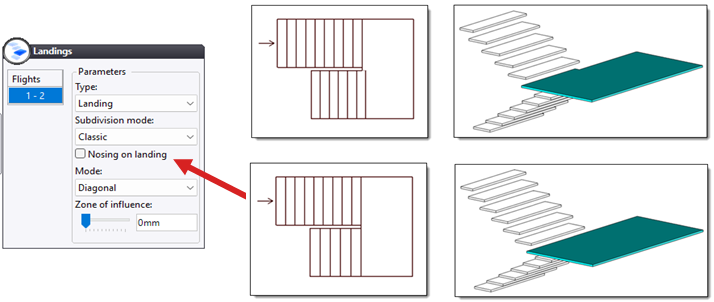
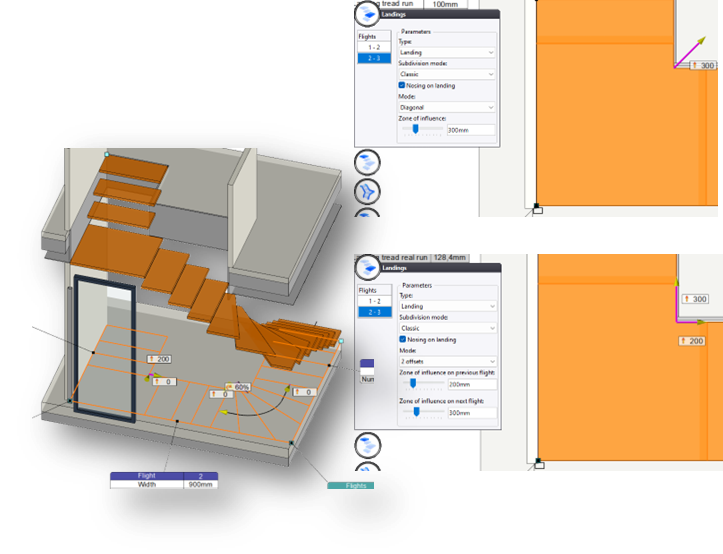
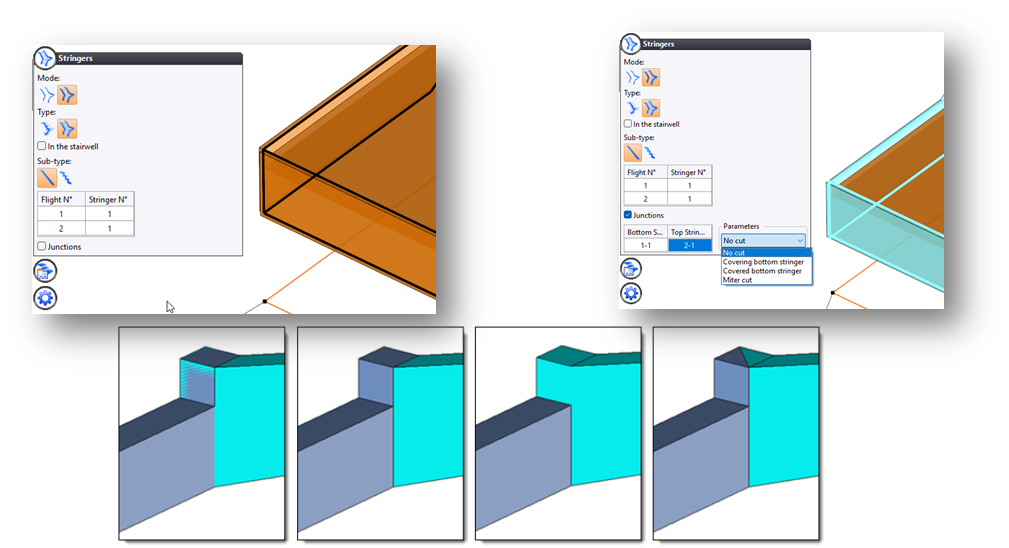
Explore as novas funcionalidades das aplicações CAD do TopSolid 7.19.
